Notes
L’accès à cette page nécessite une autorisation. Vous pouvez essayer de vous connecter ou de modifier des répertoires.
L’accès à cette page nécessite une autorisation. Vous pouvez essayer de modifier des répertoires.
Cet article explique comment gérer oneDrive d’un utilisateur lorsque vous supprimez le compte Microsoft 365 de l’utilisateur pour votre organization, et les étapes qui se produisent automatiquement.
Importante
Tous les comptes OneDrive qui n’ont pas de licence OneDrive valide sont automatiquement archivés le 93e jour sans licence. Les paramètres de rétention, les stratégies de rétention, eDiscovery et toutes les conservations sont toujours respectés lorsqu’un compte sans licence est dans l’état archive. Pour plus d’informations, consultez Gérer les comptes d’utilisateur OneDrive sans licence.
Suppression d’un utilisateur du Centre d’administration Microsoft 365
Lorsque vous supprimez un utilisateur de la page Utilisateurs actifs dans le Centre d’administration Microsoft 365, vous pouvez choisir ce que vous souhaitez faire avec les licences de produit, l’e-mail et OneDrive de l’utilisateur. Pour plus d’informations, consultez Supprimer un utilisateur de votre organization.
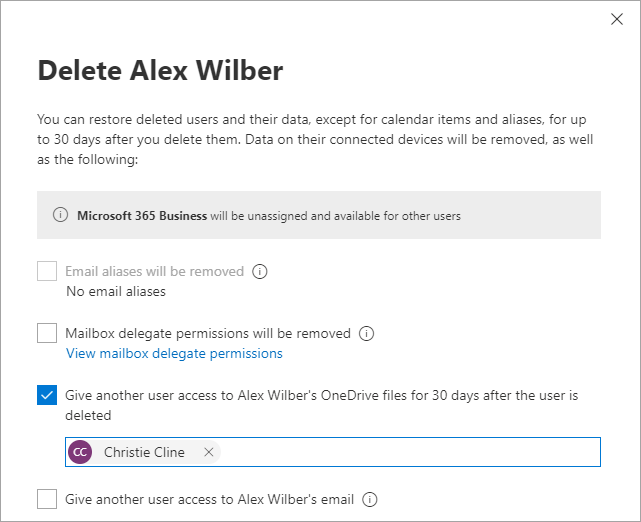
Si vous accordez à un autre utilisateur l’accès à OneDrive, cet utilisateur dispose par défaut d’un délai de 30 jours pour accéder aux fichiers qu’il souhaite conserver et les télécharger. (Pour modifier le temps de rétention, voir Définir la rétention OneDrive pour les utilisateurs supprimés).
Configurer la délégation d’accès automatique
Par défaut, lorsqu’un utilisateur est supprimé, le responsable de l’utilisateur reçoit automatiquement l’accès au OneDrive de l’utilisateur. Suivez ces étapes pour confirmer que cette délégation d’accès automatique est activée pour votre organization et pour définir un propriétaire secondaire au cas où un utilisateur n’aurait pas de gestionnaire spécifié. Si la délégation d’accès est désactivée ou si un responsable ou un propriétaire secondaire n’est pas défini pour un utilisateur, personne n’a un accès automatique lorsque l’utilisateur est supprimé ou est averti que OneDrive sera supprimé.
Accédez à Plus de fonctionnalités dans le nouveau Centre d’administration SharePoint, puis connectez-vous avec un compte disposant d’autorisations d’administrateur pour votre organization.
Remarque
Si vous avez Office 365 géré par 21Vianet (en Chine), connectez-vous au Centre d’administration Microsoft 365, puis recherchez dans le Centre d’administration SharePoint et ouvrez la page Autres fonctionnalités.
Sous Profils utilisateur, sélectionnez Ouvrir.
Sous Paramètres de mon site, sélectionnez Configurer Mes sites.
En regard de Nettoyage de mon site, vérifiez que l’option Activer la délégation d’accès est sélectionnée.
Nous vous recommandons également de spécifier un compte de propriétaire secondaire dans la section Nettoyage de mon site . Ce compte est le propriétaire désigné de OneDrive si le responsable de l’utilisateur n’est pas défini dans Microsoft Entra ID. Email notifications sont également envoyées au compte de propriétaire secondaire lorsque la valeur est remplie.
Sélectionnez OK.
Processus de suppression OneDrive
La période de rétention OneDrive pour le nettoyage de OneDrive commence lorsqu’un compte d’utilisateur est supprimé de Microsoft Entra ID. Aucune autre action n’entraîne le processus de nettoyage, y compris le blocage de la connexion de l’utilisateur ou la suppression de la licence de l’utilisateur. Pour plus d’informations sur la suppression de la licence d’un utilisateur, consultez Supprimer des licences d’utilisateurs dans Microsoft 365 pour les entreprises.
Le processus de suppression de OneDrive fonctionne comme suit :
Un utilisateur est supprimé de l’Centre d’administration Microsoft 365 ou est supprimé via la synchronisation Active Directory.
La suppression du compte est synchronisée avec SharePoint.
Le travail de nettoyage OneDrive s’exécute et OneDrive est marqué pour suppression. L’utilisateur supprimé apparaît dans le Centre d’administration Microsoft 365 pendant 30 jours. La période de rétention par défaut pour OneDrive est également de 30 jours, mais vous pouvez la modifier dans le Centre d’administration SharePoint. Consultez Définir la rétention OneDrive pour les utilisateurs supprimés ou à l’aide de l’applet de commande
Set-SPOTenant -OrphanedPersonalSitesRetentionPeriod <int32>PowerShell . Pour plus d’informations sur l’utilisation de cette applet de commande, consultez Set-SPOTenant.Si un responsable est spécifié pour l’utilisateur supprimé, celui-ci reçoit un e-mail lui indiquant qu’il a accès à OneDrive et que OneDrive sera supprimé à la fin de la période de rétention OneDrive. Pour plus d’informations sur la spécification du responsable d’un utilisateur dans le centre d’administration Microsoft Entra, consultez Ajouter ou mettre à jour les informations de profil d’un utilisateur.
Si aucun responsable n’est spécifié pour le compte d’utilisateur, mais qu’un propriétaire secondaire a été entré dans le Centre d’administration SharePoint, le propriétaire secondaire reçoit un e-mail lui indiquant qu’il a accès à OneDrive et que oneDrive sera supprimé à la fin de la période de rétention.
Sept jours avant l’expiration de la période de rétention OneDrive, un deuxième e-mail est envoyé au responsable ou au propriétaire secondaire pour rappeler que OneDrive sera supprimé dans sept jours.
Après sept jours, le OneDrive de l’utilisateur supprimé est déplacé vers la corbeille de la collection de sites, où il est conservé pendant 93 jours. Pendant ce temps, les utilisateurs ne pourront plus accéder au contenu partagé dans OneDrive. Pour restaurer OneDrive, vous devez utiliser PowerShell. Pour plus d’informations, consultez Restaurer un OneDrive supprimé.
Remarque
La Corbeille n’est pas indexée et, par conséquent, les recherches ne trouvent pas de contenu. Cela signifie qu’une conservation eDiscovery ne peut localiser aucun contenu dans la Corbeille afin de le conserver.
Les paramètres de rétention Microsoft 365 des stratégies de rétention et des étiquettes de rétention sont toujours prioritaires sur le processus de suppression OneDrive standard. Par conséquent, le contenu inclus pour la rétention OneDrive peut être supprimé avant 30 jours ou conservé plus longtemps que la période de rétention OneDrive. De même, si un OneDrive est mis en attente dans le cadre d’un cas d’eDiscovery, les responsables et les propriétaires secondaires reçoivent un e-mail concernant la suppression de OneDrive en attente, mais oneDrive ne sera pas supprimé tant que la conservation n’aura pas été supprimée.